Quest 2 başlı başına harika bir cihaz olsa da, öncelikle sınırlı işlem gücü ve grafik seçenekleri nedeniyle sınırlamaları vardır. Bunu atlamak için, onu bir PC'ye bağlayabilir ve onun yerine donanımından yararlanabilirsiniz! Bunu yapmanın iki yolu vardır - kabloyla ve kablosuz bağlantıyla. İşte bu seçeneklerin her ikisini de nasıl kullanacağınız!
Kablo ile Bağlanın
Başlığınızı bilgisayarınıza bağlamak için Oculus Link'i kullanmanız gerekir. Doğal olarak bir kabloya ihtiyacınız olacak - resmi Oculus Link kablosunu alabilir veya sahip olabileceğiniz bir USB C konektörüyle başka bir USB 3 kablosu kullanabilirsiniz.
Kulaklığı bilgisayarınıza takmadan önce Oculus uygulamasını bilgisayarınıza yüklemeniz gerekir. Bunu yapmak için, bu sitedeki "Yazılımı İndir" düğmesini tıklayın: https://www.oculus.com/setup/.
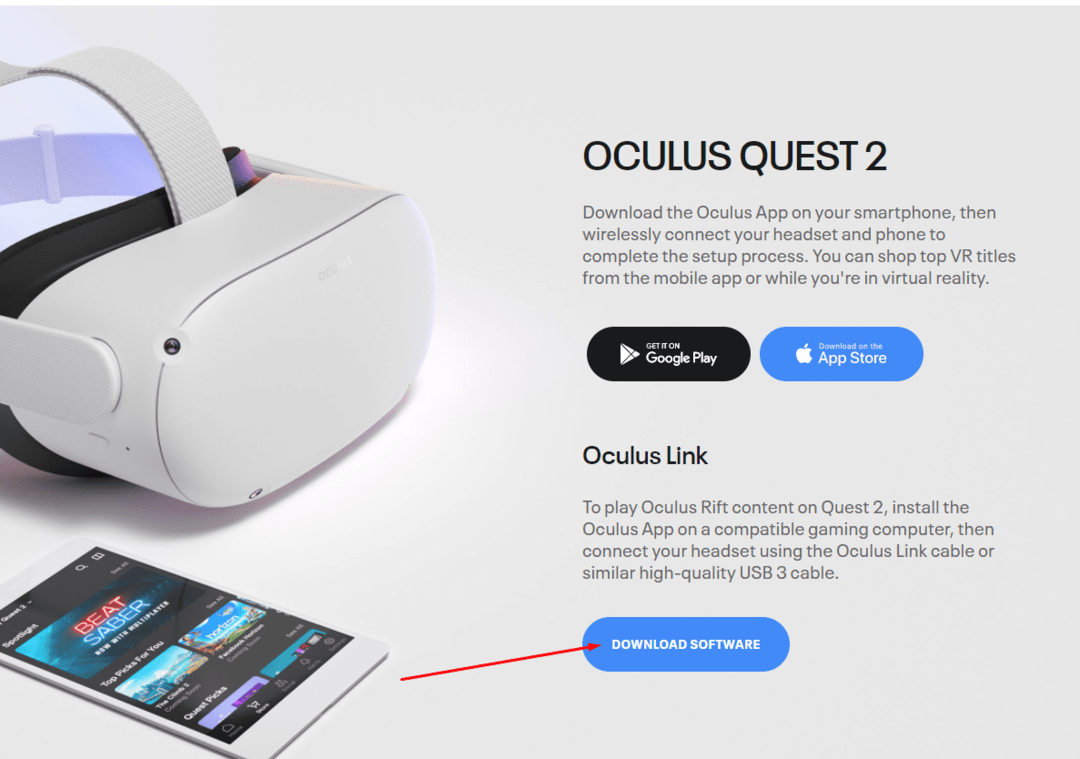
Uygulamayı başarıyla yükledikten sonra, oturum açın. Uyumluluk sorunlarından kaçınmak için kulaklığınızı bilgisayarınıza bağlamaya çalışmadan önce açık olduğundan emin olun.
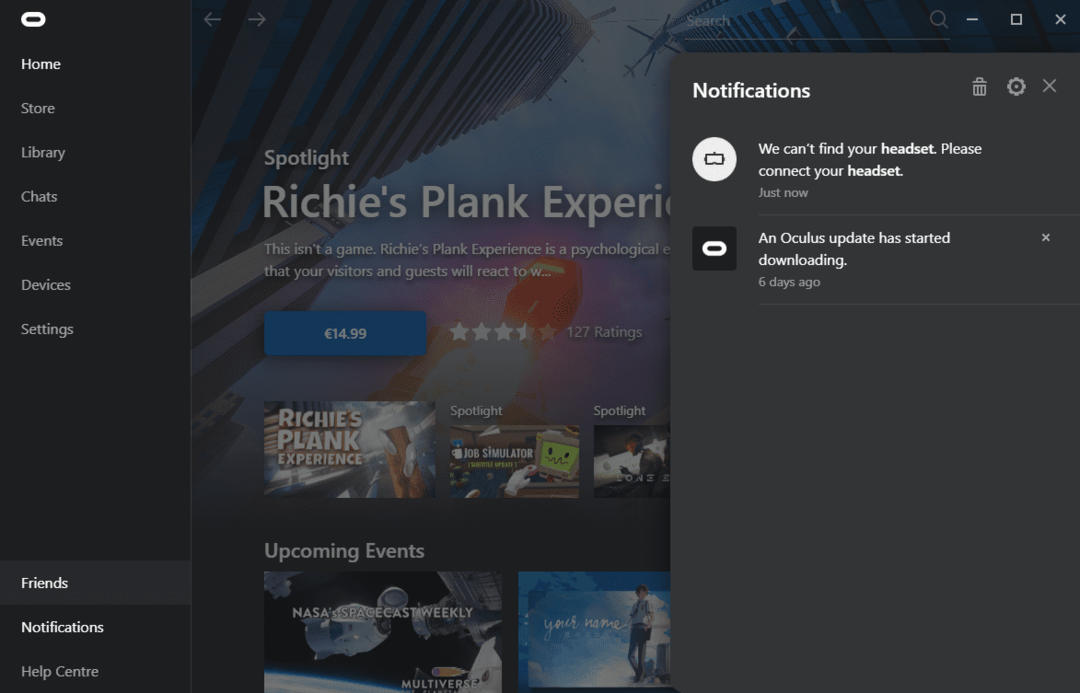
Uygulama açık ve oturum açmış durumdayken, kulaklığınızı USB kablonuz aracılığıyla takabilirsiniz.
Uç: Kablonuzun, oynarken rahatça oturmanıza/hareket etmenize izin verecek kadar uzun olduğundan emin olun. Kabloyu aniden çekmediğinizden emin olun - kabloya, bilgisayarınıza veya kulaklığınıza zarar verebilirsiniz!
Oculus Link'i etkinleştirmek isteyip istemediğinizi seçmeniz istenecektir. Etkinleştir'i seçin ve Bağlantı ortamı yüklenene kadar bekleyin. Artık masaüstünüze doğrudan merkezi menü çubuğu (küçük monitör simgesi) aracılığıyla erişebilir veya Steam VR ve bilgisayarınıza yüklediğiniz diğer VR oyunları gibi şeyleri başlatabilirsiniz.
Oculus Link modundan çıkmak için menü çubuğunu tekrar kullanmanız yeterlidir - bu en soldaki seçenektir.

Kablosuz ile bağlanın
Öncelikle, Quest 2 bunun için 5Ghz bağlantı kullanmanızı şiddetle tavsiye ediyor. Kabul ediyoruz - bunu daha zayıf/yavaş bağlantılarda yapabilirsiniz, ancak sonuçlar biraz hayal kırıklığı yaratacaktır. Tüm bunların neden olduğu gecikme, ekran yırtılması ve hatta muhtemelen bazı hareket tutması ile sonuçlanacaksınız.
Bununla birlikte, PC'nize kablosuz olarak bağlanmanın en kolay yolu, SideQuest yaması ile birlikte Sanal Masaüstü uygulamasını kullanmaktır. SideQuest, Oculus'a ait olmayan mağaza yazılımlarını cihazınıza eklemenizi sağlayan, PC'niz için bir programdır.
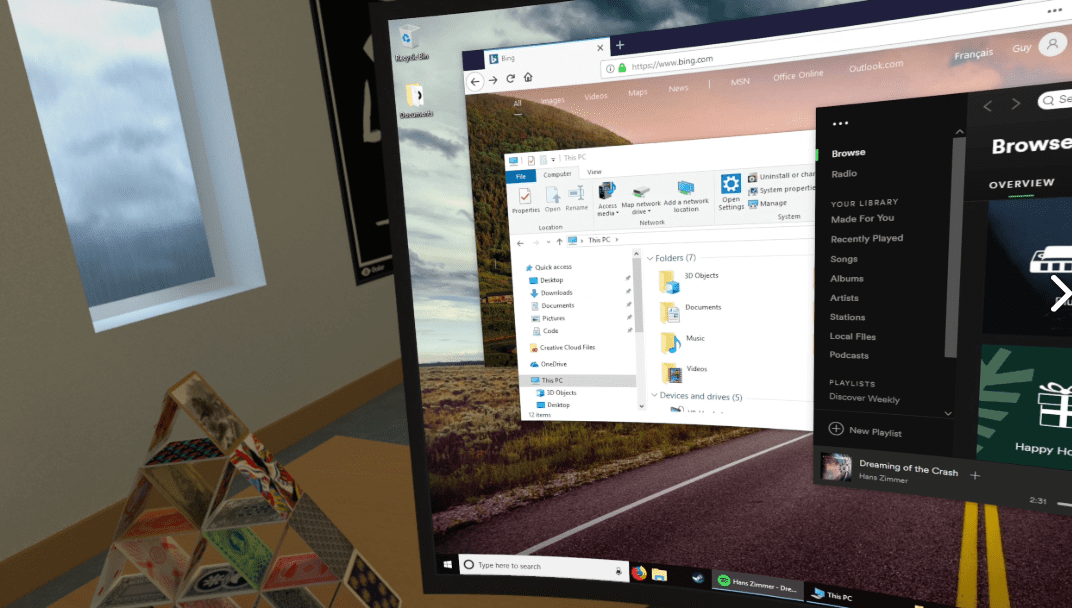
Sanal Masaüstü, mağazadan satın alabileceğiniz bir uygulamadır - varsayılan olarak, kablolu bir bağlantı aracılığıyla bilgisayarınızın masaüstüne erişmenizi sağlar. Burada istediğimiz bu olmadığından, o uygulamayı indirdiğinizden ve SideQuest'i PC'nize yüklediğinizden emin olun.
SideQuest'in indirme sayfasında bunun nasıl yapılacağına dair harika bir rehber bulabilirsiniz: https://sidequestvr.com/setup-howto.
Bunu yaptıktan sonra, bilgisayarı ve kulaklığı bir kez kabloyla bağlamanız gerekir. SideQuest mağazasından Sanal Masaüstü yamasını indirin.
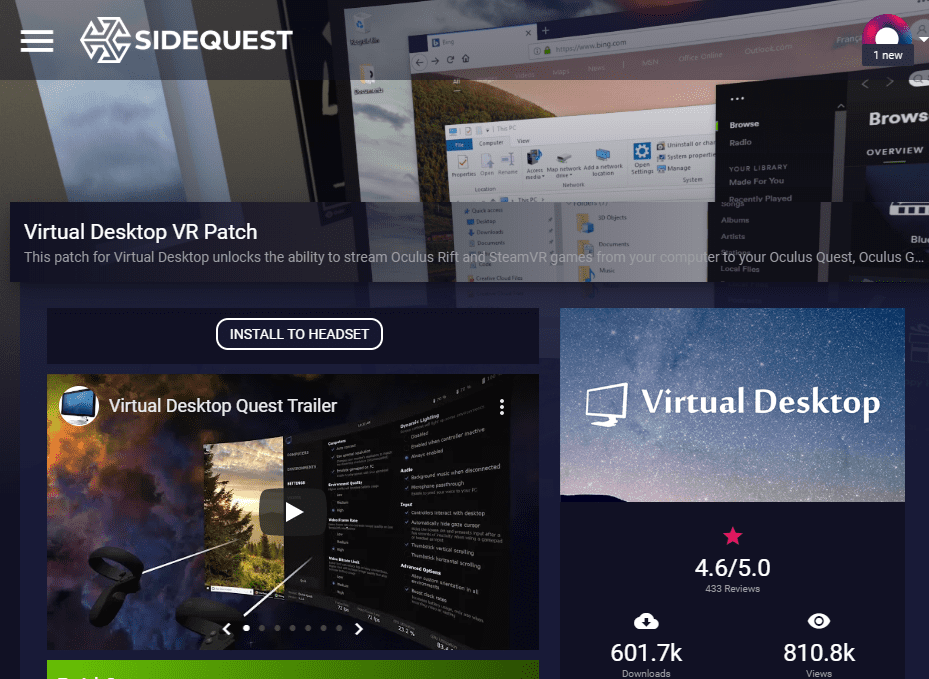
Yama ücretsizdir, bu yüzden fazladan bir şey ödeme konusunda endişelenmeyin. Ayrıca Virtual Desktop ve yamanın aynı kişi tarafından, yani tek bir geliştirici tarafından oluşturulduğunu da belirtmekte fayda var. Başka bir deyişle, uyumluluk sorunları vb. hakkında endişelenmenize bile gerek yok.
SideQuest aracılığıyla yamayı indirip kulaklığınıza yükleyin ve işlemin bitmesini bekleyin. Olduğunda, PC'nize Virtual Desktop streamer uygulamasını da indirmek isteyeceksiniz. Kulaklığınız bilgisayarınıza bağlanabilmelidir.
Bu, bulabileceğiniz resmi sayfa: https://www.vrdesktop.net. Ayrıca burada hem kablolu hem de kablosuz bağlantılarla ilgili bazı ek yardım ve tavsiyeler bulabilirsiniz. Sanal Masaüstü yazılımıyla ilgili sorunlarınız varsa, gidilecek yer burasıdır.
Uygulamayı yükledikten sonra PC'nizde başlatın (ve ideal olarak başlangıçta başlayacak şekilde ayarlayın, böylece her seferinde manuel olarak başlatmanız gerekmez) ve hazırsınız.
İpucu: Kalite nedenleriyle, PC tabanlı VR oyunlarını kabloyla oynamak muhtemelen daha iyi olacaktır. Birinci sınıf bir İnternet bağlantınız olmadığı sürece, görsel olarak yoğun oyunlarda bazı sorunlar yaşamanız olasıdır.
Çözüm
Bu biraz uzun hazırlık çalışmasından sonra Quest 2'nizi kulaklığınıza kablosuz olarak bağlamak çok kolay takmak, söz konusu uygulamayı başlatmak ve bağlantı devam ederken arkanıza yaslanmak gibi kurulmuş. Ardından, masaüstünüzü kontrol etmek için Sanal Masaüstü uygulamasını kullanabilir ve hatta Steam oyunlarını kablosuz olarak oynayabilirsiniz! Düşüncelerinizi yorumlarda paylaşın.